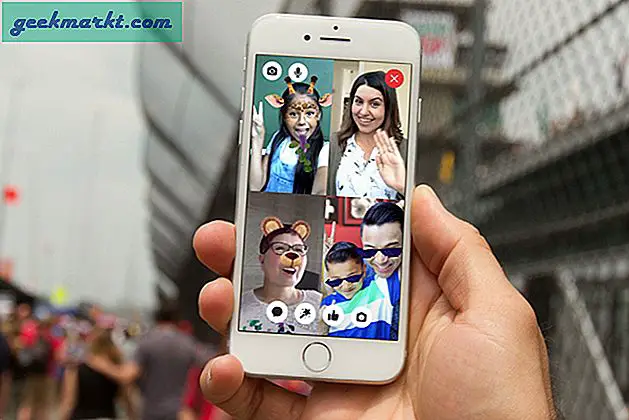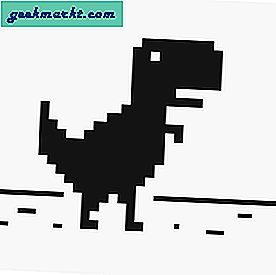जीमेल में कई आसान ईमेल विकल्प हैं। हालांकि, एक चीज में यह कमी की कमी है एक विकल्प है जो ईमेल को पीडीएफ (पोर्टेबल दस्तावेज़ प्रारूप) में परिवर्तित करता है। संदेशों की बैक अप प्रतियों को सहेजने के लिए एक पीडीएफ रूपांतरण विकल्प आसान होगा। फिर भी, अभी भी कुछ तरीके हैं जिन्हें आप जीमेल ईमेल को पीडीएफ प्रारूप में परिवर्तित कर सकते हैं।
ईमेल सामग्री कॉपी और पेस्ट करें
कॉपी और पेस्ट हॉटकी आपको संदेशों को पीडीएफ प्रारूप में सहेजने का एक तरीका देती है। आप किसी ईमेल की सभी टेक्स्ट सामग्री की प्रतिलिपि बना सकते हैं और उसे वर्ड प्रोसेसर दस्तावेज़ में पेस्ट कर सकते हैं। फिर आप उस दस्तावेज़ को सहेज सकते हैं जिसमें जीमेल ईमेल शामिल है, और इसे कई पीडीएफ रूपांतरण वेब टूल्स में से एक के साथ पोर्टेबल दस्तावेज़ प्रारूप में परिवर्तित कर सकते हैं।
सबसे पहले, एक जीमेल ईमेल खोलें और कर्सर के साथ अपनी सभी सामग्री का चयन करें। क्लिपबोर्ड पर कॉपी करने के लिए Ctrl + C हॉटकी दबाएं। नोटपैड खोलें और जीमेल ईमेल के पाठ को पेस्ट करने के लिए Ctrl + V दबाएं। इससे किसी भी टेक्स्ट स्वरूपण और छवियों को हटा दिया जाएगा, इसलिए अब आप नोटपैड से ईमेल को प्रोसेसर जैसे वर्ड में कॉपी और पेस्ट कर सकते हैं। फिर शब्द प्रोसेसर में संदेश को सहेजें।
इसके बाद, अपने ब्राउज़र में इस पोर्टेबल दस्तावेज़ प्रारूप रूपांतरण उपकरण को खोलें। जिस दस्तावेज़ को आपने ईमेल संदेश कॉपी किया है उसका चयन करने के लिए वहां फ़ाइलें चुनें बटन पर क्लिक करें । फ़ाइल को पीडीएफ प्रारूप में कनवर्ट करने के लिए कनवर्ट बटन दबाएं।

Google क्रोम की प्रिंट सेटिंग्स को समायोजित करें
हालांकि, ऊपर उल्लिखित शब्द प्रोसेसर को संदेश कॉपी और पेस्ट करना जीमेल ईमेल को पोर्टेबल दस्तावेज़ प्रारूप में परिवर्तित करने का सबसे अच्छा तरीका नहीं है। शुरुआत करने वालों के लिए, ईमेल अपनी सभी स्वरूपण और छवियों को खो देता है। ईमेल को पीडीएफ के रूप में सहेजने के त्वरित तरीके भी हैं। Google क्रोम की प्रिंट पूर्वावलोकन विंडो आपको जीमेल संदेशों को पीडीएफ दस्तावेज़ों के रूप में सहेजने में सक्षम बनाती है।
सबसे पहले, Google क्रोम में एक जीमेल ईमेल खोलें। जीमेल ईमेल के ऊपरी दाएं भाग पर एक प्रिंट बटन है। नीचे दिए गए शॉट में दिखाए गए विंडो को खोलने के लिए सभी बटन प्रिंट करें पर क्लिक करें।

प्रिंट पूर्वावलोकन विंडो में एक चेंज बटन शामिल है जिसे आप गंतव्य प्रिंटर को कॉन्फ़िगर करने के लिए चुन सकते हैं। ईमेल के लिए गंतव्यों की एक सूची खोलने के लिए बदलें दबाएं। वहां आप पीडीएफ गंतव्य के रूप में सहेजें का चयन कर सकते हैं। तो पीडीएफ के रूप में सहेजें का चयन करें और दस्तावेज़ को सहेजने के लिए फ़ोल्डर चुनने के लिए सहेजें बटन पर क्लिक करें ।

यदि आपके पास Google ड्राइव क्लाउड स्टोरेज खाता है तो आप Google ड्राइव विकल्प में सेव का चयन भी कर सकते हैं। गंतव्य सूची खोलने के लिए फिर से बदलें बटन पर क्लिक करें, और फिर आप वहां से Google ड्राइव में सहेजें का चयन कर सकते हैं। ईमेल को अपने जीडी क्लाउड स्टोरेज में सहेजने के लिए प्रिंट पूर्वावलोकन विंडो पर सहेजें दबाएं। यह सीधे पीडीएफ के रूप में ईमेल को Google ड्राइव पर सहेज लेगा।

क्रोम पर पीडीएफ एक्सटेंशन में ईमेल सहेजें
या आप Google क्रोम एक्सटेंशन के साथ ईमेल को पीडीएफ के रूप में सहेज सकते हैं। पीडीएफ में ईमेल सहेजें एक एक्सटेंशन है जो जीमेल के लिए एक आसान पीडीएफ विकल्प जोड़ता है। एक्सटेंशन इंस्टॉल करने के लिए इस पृष्ठ पर क्रोम में जोड़ें बटन दबाएं। फिर आप जीमेल में एक नया सेव बटन दबा सकते हैं।

पोर्टेबल दस्तावेज़ प्रारूप में सहेजने के लिए एक ईमेल खोलें। सहेजें पर सहेजें और पीडीएफ में सहेजें का चयन करें । जब आप पहली बार उस बटन को दबाते हैं, तो आपको एक खाता बनाएं पर क्लिक करना होगा और एक Google खाता चुनें। उस बटन को दबाकर चुने गए ईमेल को क्रोम के डिफ़ॉल्ट डाउनलोड फ़ोल्डर में पीडीएफ के रूप में सहेज लेंगे।
क्रोम में पीडीएफ खोलने के लिए, ब्राउज़र के ऊपरी दाएं भाग पर Google क्रोम बटन को कस्टमाइज़ करें पर क्लिक करें। फ़ाइलों की एक सूची खोलने के लिए डाउनलोड का चयन करें, जिसमें हाल ही में सहेजे गए पीडीएफ संदेश शामिल होंगे। फिर आप नीचे दिए गए ब्राउज़र टैब में इसे खोलने के लिए सूचीबद्ध जीमेल पीडीएफ में से एक पर क्लिक कर सकते हैं।

कुल वेबमेल कनवर्टर के साथ ईमेल को पीडीएफ में कनवर्ट करें
या आप कुल वेबमेल कनवर्टर के साथ जीमेल संदेशों को पीडीएफ में सहेज सकते हैं। कुल वेबमेल कनवर्टर मालिकाना सॉफ्टवेयर है जो आपको जीमेल संदेशों को पीओपी 3 खातों से पीडीएफ प्रारूप में परिवर्तित करने में सक्षम बनाता है। यह सॉफ्टवेयर प्रकाशक की वेबसाइट पर $ 49.90 पर खुदरा बिक्री कर रहा है।

जब आप मेल सर्वर खाता विवरण दर्ज करते हैं, तो सॉफ्टवेयर जीमेल ईमेल प्रदर्शित करता है जिसे आप पोर्टेबल दस्तावेज़ प्रारूप में परिवर्तित करने के लिए चुन सकते हैं। पीडीएफ बटन दबाकर एक वेबमेल कनवर्टर विंडो खुलती है जिससे आप पीडीएफ रूपांतरण को कॉन्फ़िगर करते हैं। कार्यक्रम आपको एक पीडीएफ में कई ईमेल मर्ज करने में सक्षम बनाता है, और कुल वेबमेल कनवर्टर प्रो संदेशों से जुड़े दस्तावेज़ों को परिवर्तित करता है। यह यूट्यूब वीडियो आपको दिखाता है कि सॉफ्टवेयर के साथ जीमेल संदेशों को पीडीएफ में कैसे परिवर्तित करें।
तो अब आप पीडीएफ प्रतियों के साथ अपने जीमेल ईमेल का बैक अप ले सकते हैं। फिर आप कुछ जीमेल स्टोरेज को खाली करने के लिए और संदेश हटा सकते हैं। पीडीएफ को कैसे सेट अप और संपादित करने के बारे में अधिक जानकारी के लिए, इस टेक जुंकी गाइड को देखें।